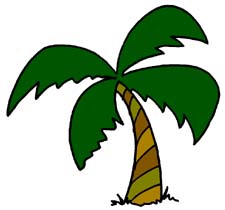ps绘制梦幻光线效果的艺术花朵
来源:PS学堂
作者:佚名
学习:9388人次
这里只是一种方法,很多发光的线条表现出一个人物的也是用钢笔勾线然后描边做的。这里要说明,虽然用的是Photoshop CS6,但是标题之所以没写用CS6制作是因为所有的软件都能制作
看下效果图先:

1.打开素材,抠出花朵的主体部分,可以用钢笔工具,我用的是色彩范围,具体怎么扣就不做详细的介绍了

2.选择画笔工具,先设置下画笔,硬度100%,大小2PX
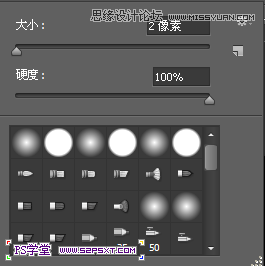
3.新建图层,选择钢笔工具,描出一朵花瓣的路径

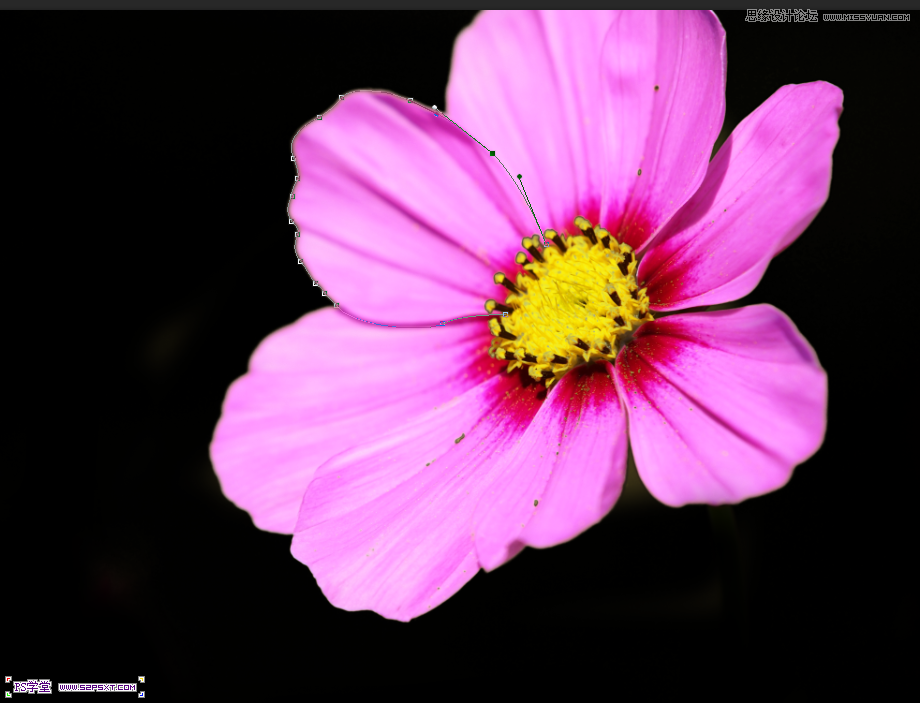
学习 · 提示
相关教程
关注大神微博加入>>
网友求助,请回答!